
时间:2021-03-02 00:46:05 来源:www.win10xitong.com 作者:win10
我们在使用电脑的时候遇到了win10开机黑屏只有鼠标问题确实比较难受,这个win10开机黑屏只有鼠标的问题平时不多见,也许还会难倒一些大神,如果你平时每次遇到问题都去让专业人士处理,那水平就无法提高了。这次我们可以自己来尝试解决一下,小编今天想到一个解决的思路:1、选用键盘快捷键ctrl alt del开启资源管理器。2、随后点一下文档,再点一下:运作新每日任务就这个问题很简单的解决了。如果你想要知道如何具体处理话,那就和小编一起来看看下面的详尽处理法子。
小编推荐下载:win10纯净版
Win10开机黑屏只有电脑鼠标解决方案
1.选择快捷键ctrl alt del打开资源管理器。
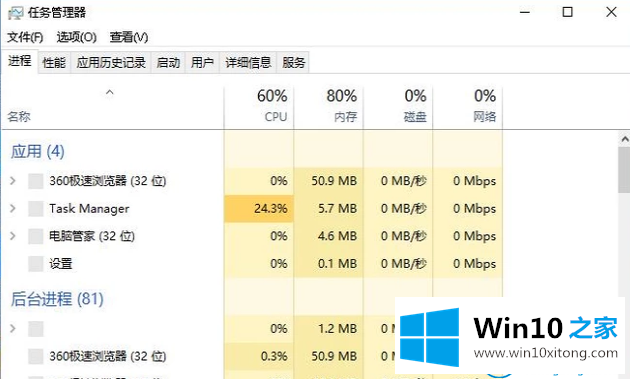
2.然后单击文档并再次单击:运行新的每日任务。
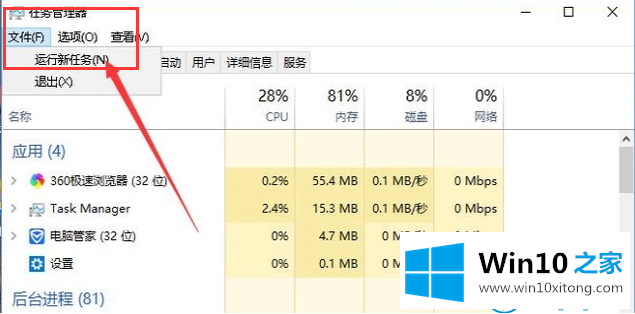
3.在“打开”栏中键入explorer.exe,然后按回车键。之后显示屏会显示一切正常。
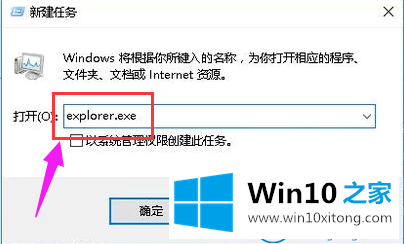
4.按住快捷键win r打开跑步页面。然后键入msconfig并按enter执行此命令。
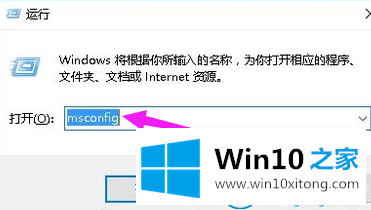
5.然后转到系统设置页面并停用“加载启动项目”列。
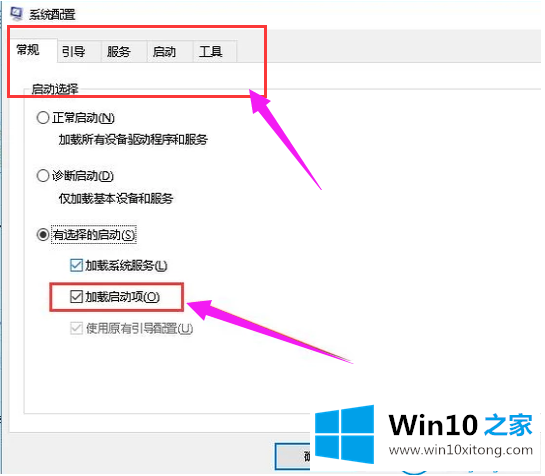
6.最后,关闭计算机上的所有计算机杀毒软件和安全软件,重新启动计算机,就可以解决困难。
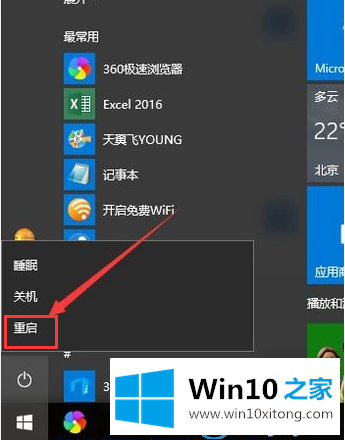
然后,最重要的是,还有win10黑屏启动时应该用电脑鼠标做什么的所有内容。期待对你有所帮助!
我们再来回顾一下以上文章中说的内容,就是关于win10开机黑屏只有鼠标的详尽处理法子,如果还不能解决,我们可以用重装系统这个万能方法解决,如果你需要下载系统,可以继续关注本站。